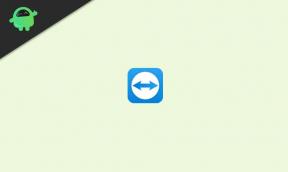Kako izvesti tvorničko resetiranje UMI željeza
Vodič Za Rješavanje Problema / / August 05, 2021
Ovdje ćemo vas uputiti kako izvršiti hard reset UMI glačalo jednostavnim koracima. Svaki korisnik ima svoje vlastite razloge za vraćanje tvorničkih postavki na UMI Iron. Jedan od najčešćih razloga za hard reset uređaja UMI Iron je otklanjanje kvarova ili uklanjanje korisničkih podataka prije prodaje.
Jeste li spremni izvršiti tvorničke postavke uređaja na UMI Iron? Postoji jedna domaća zadaća koju morate napraviti prije hard reset. Prvo morate napraviti sigurnosnu kopiju svih podataka. Vraćanjem UMI željeza natrag na zalihe izbrisat će se svi mediji, SMS, kontakti itd. Znajte kako izvršiti hard reset na vašem UMI glačalu pomoću jednostavnih koraka u nastavku.

Sadržaj
-
1 Koraci za izvođenje hard reset UMI glačala
- 1.1 Teško resetiranje putem oporavka
- 1.2 Teško resetiranje putem postavki
- 2 UMI željezne specifikacije:
Koraci za izvođenje hard reset UMI glačala
Postoje dvije metode za hard reset UMI Iron. Jedno tvrdo vraćanje na tvorničke postavke vrši se putem oporavka, a drugo putem postavki. Obje ove metode pružile bi vam najbolje rezultate kada odlučite izvršiti vraćanje tvorničkih postavki na UMI Iron. Ukratko, iako se ne možete pokrenuti s Androida, možete koristiti Hard Factory Reset putem oporavka i kad budete mogli pokrenuti Android, možete odabrati Hard Factory Reset putem postavki na vašem UMI glačalu.
Teško resetiranje putem oporavka
- U početku morate ući u način oporavka. Slijedite dolje.
- Isključite svoj UMI Iron uređaj
- Sada pritisnite i držite tipku za uključivanje / isključivanje i tipku za utišavanje zvuka istovremeno neko vrijeme
- Gumb možete otpustiti kad vidite logotip UMI Iron.
- Vaš je uređaj sada ušao u način oporavka.
- Odaberite jezik i uđite u način oporavka zaliha
- Samo dodirivanjem odaberite Wipe Data
- Potvrdite i gotovi ste!
Teško resetiranje putem postavki
- Posjetite Postavke s početne stranice
- Pomaknite se prema dolje i odaberite Backup & Reset
- Odaberite Vraćanje na tvorničke postavke
- Sada ćete pronaći 5 opcija za odabir
- Izbrišite sav sadržaj i postavke koje će izbrisati sve podatke s vašeg UMI glačala ako želite obrisati podatke
- Ako vaš telefon ima lozinku, ovdje unesite lozinku
- Nakon što unesete lozinku, telefon će prikazati potvrdu za brisanje podataka
- Kliknite na brisanje podataka. Sad ste uspješno izvršili hard reset!
Nadam se da vam je ovaj vodič pomogao u izvođenju Factory Hard Reset UMI Iron. Ne zaboravite nam poslati povratne informacije u odjeljku za komentare u nastavku. Također, slobodno nam pošaljite bilo kakva pitanja ili pojašnjenja, a mi ćemo se pobrinuti da odgovorimo što je prije moguće.
UMI željezne specifikacije:
Govoreći o specifikacijama, UMI Iron ima 5,5-inčni IPS LCD zaslon rezolucije 720 x 1280 piksela. Pokreće ga MediaTek MTK6753 procesor u kombinaciji s 2 GB RAM-a. Telefon sadrži 16 GB interne memorije s proširivom podrškom za pohranu od 64 GB putem microSD kartice. Kamera na UMI Iron dolazi sa stražnjom kamerom od 13MP s dvostrukom LED dvostrukom bljeskalicom i prednjom kamerom od 8MP za selfieje. Podržava ga neizmjenjiva Li-Ion baterija od 3350mAh.